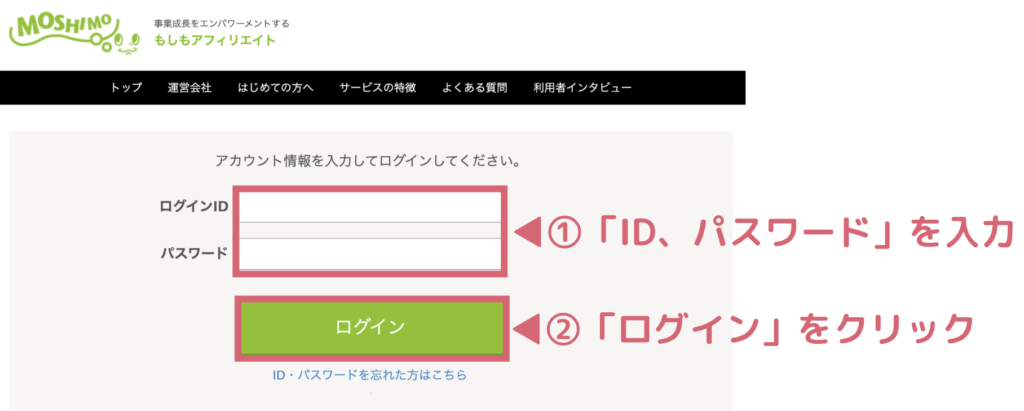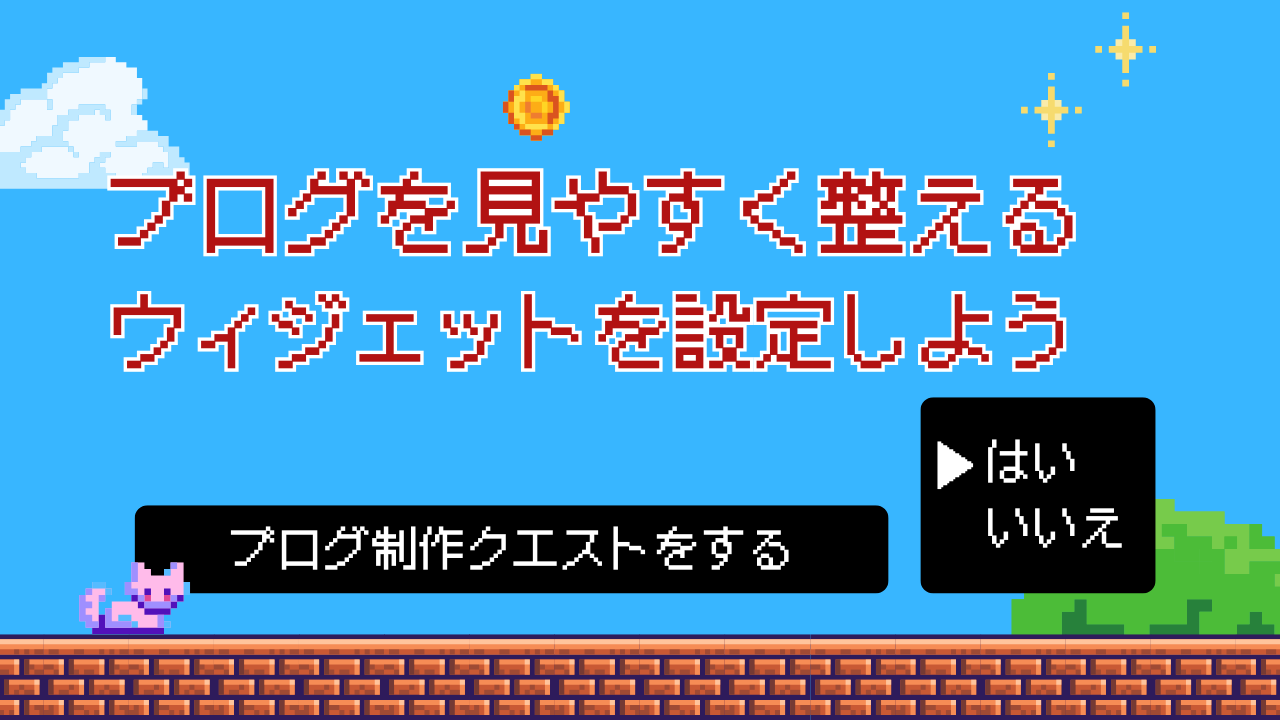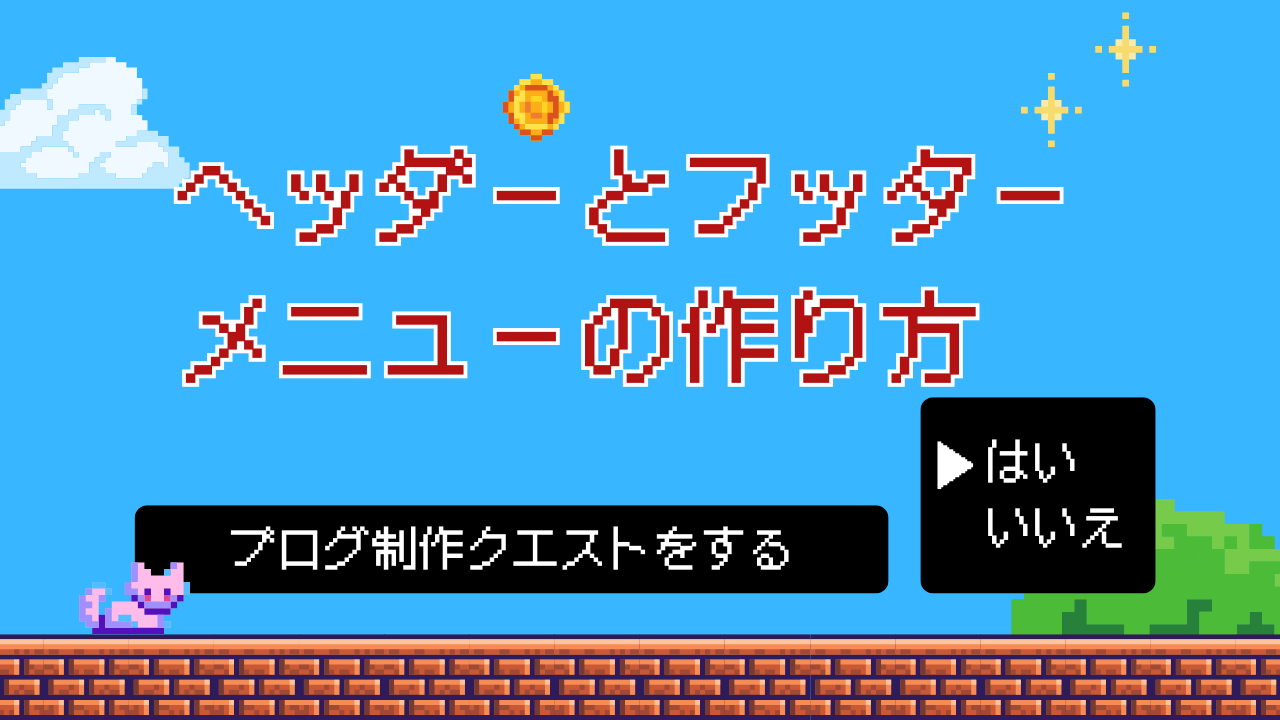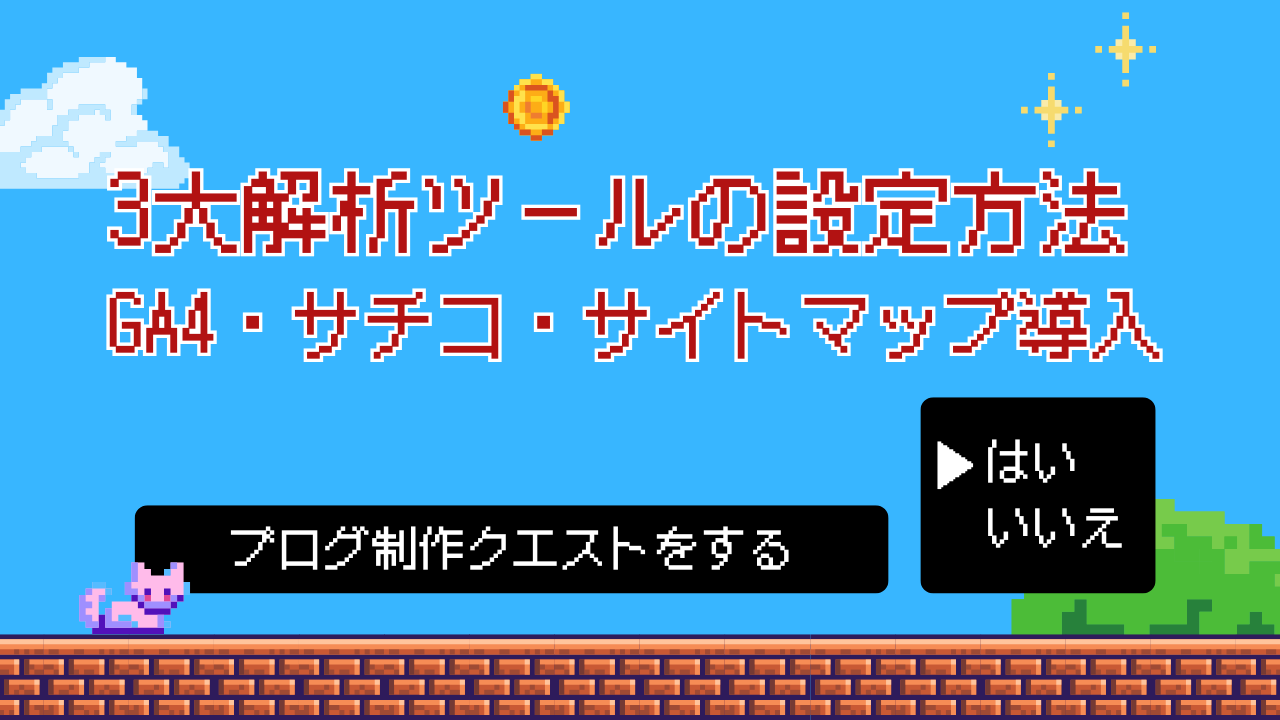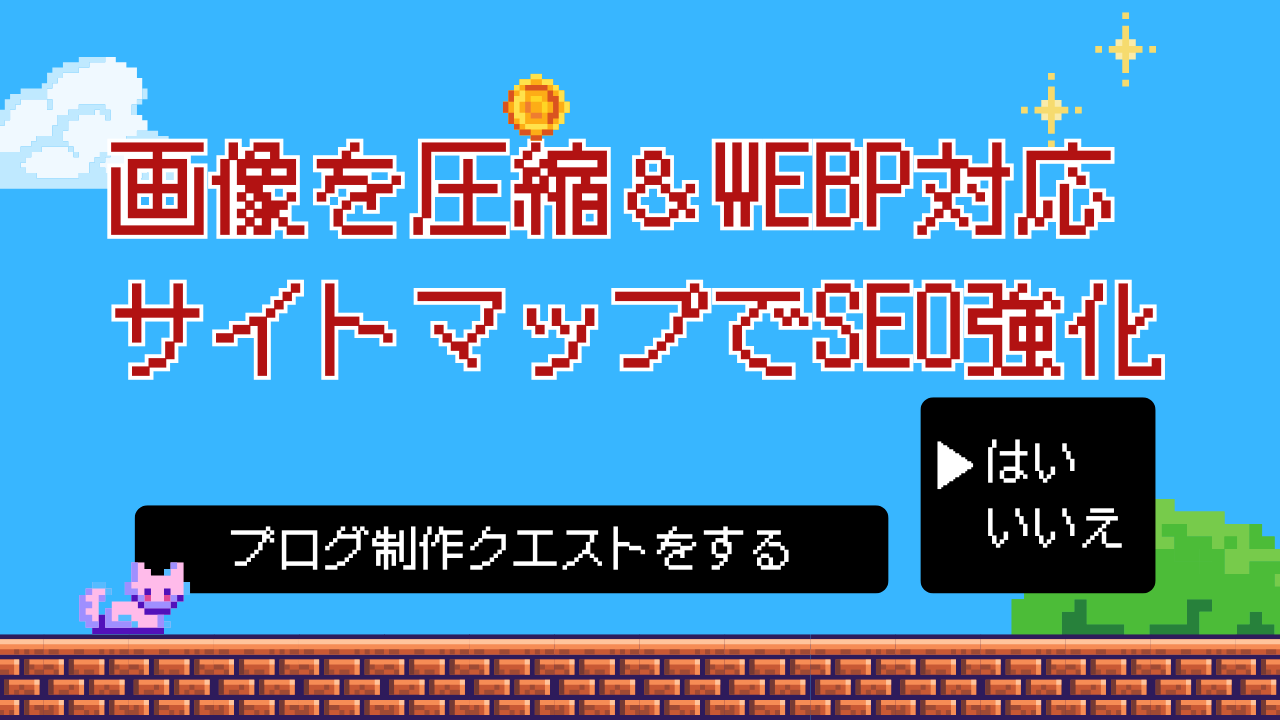クエスト3:もしもアフィリエイトで初心者が収益化をスタートする流れ
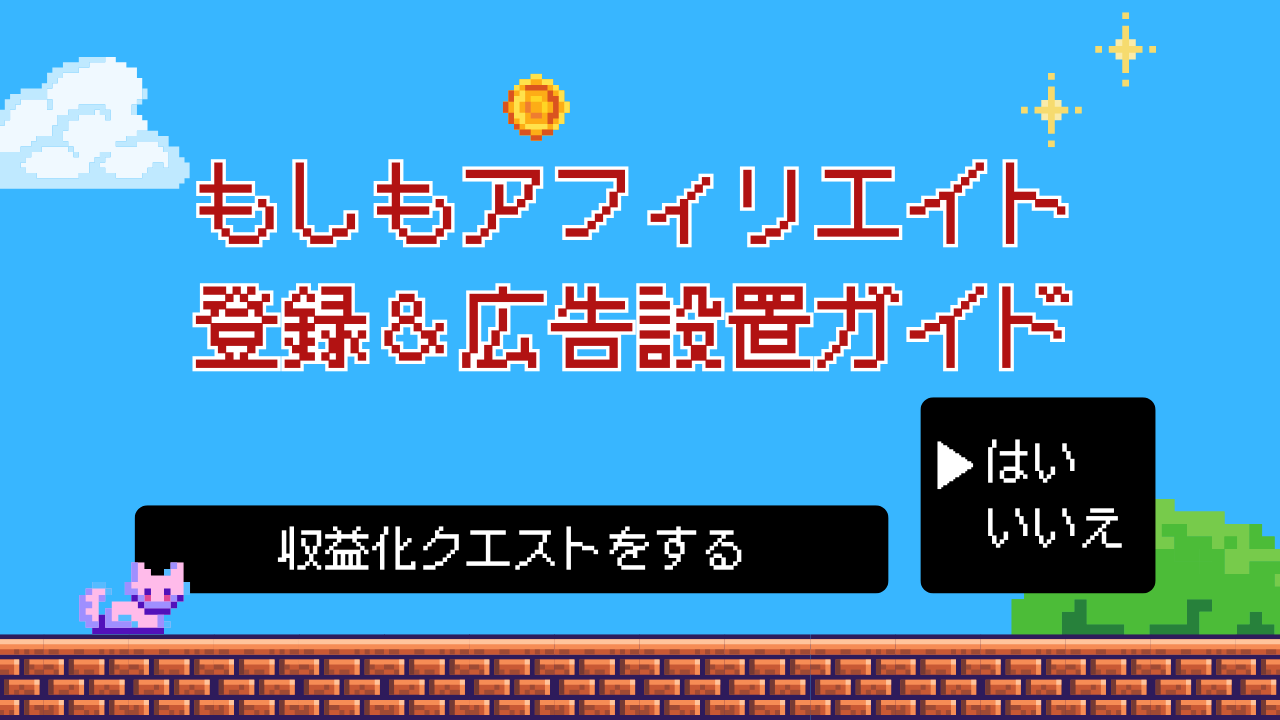
ブログを収益化するためには、読者に自然に商品やサービスを紹介できる仕組みが欠かせません。その中でも初心者に使いやすいのがもしもアフィリエイトの「かんたんリンク」です。
Amazon・楽天市場・Yahoo!ショッピングをまとめて紹介できるため、クリック率が高まりやすく、収益化の最初の一歩に最適です。
さらに、広告の貼り方にはテキストリンク・バナー広告・ボタンリンクの3種類があり、それぞれ設置方法や効果的な使い方が異なります。
この記事では「かんたんリンク」の作成手順と、3種類の広告をブログ記事に貼る方法を初心者でもわかりやすく解説します。
この記事を読み終えた頃には、あなたのブログに初めての広告を設置できるようになっているはずです。
今日のゴール
今回のクエストで達成したいのは、この3つです。
- もしもアフィリエイトに会員登録できるようになること
- Amazon・楽天市場・Yahoo!ショッピングに提携申請できるようになること
- 「かんたんリンク」を生成して記事に貼れるようになること
- テキスト広告やバナー広告やボタン広告を記事に貼れるようになること
この3ステップをクリアすれば、あなたのブログは「読むだけの記事」から「収益が生まれる記事」へと進化します。
最初から完璧に仕上げる必要はありません。
まずは1つの商品を選んで、記事に「かんたんリンク」を貼ってみるところから始めましょう。
アフィリエイトを始めるなら「Amazon」「楽天市場」「Yahoo!ショッピング」
これからアフィリエイトを始めたい方に最初におすすめしたいのが、Amazon・楽天市場・Yahoo!ショッピングの3大ECサイトです。
どれも利用者が多く、商品ジャンルも幅広いので、初心者でも挑戦しやすいのが特徴です。
もしもアフィリエイト登録の流れ
もしもアフィリエイトの公式ページを開きます。
- メールアドレス
- 登録メディアの情報(サイト名、サイトURL)
「無料会員登録へ」をクリックする。
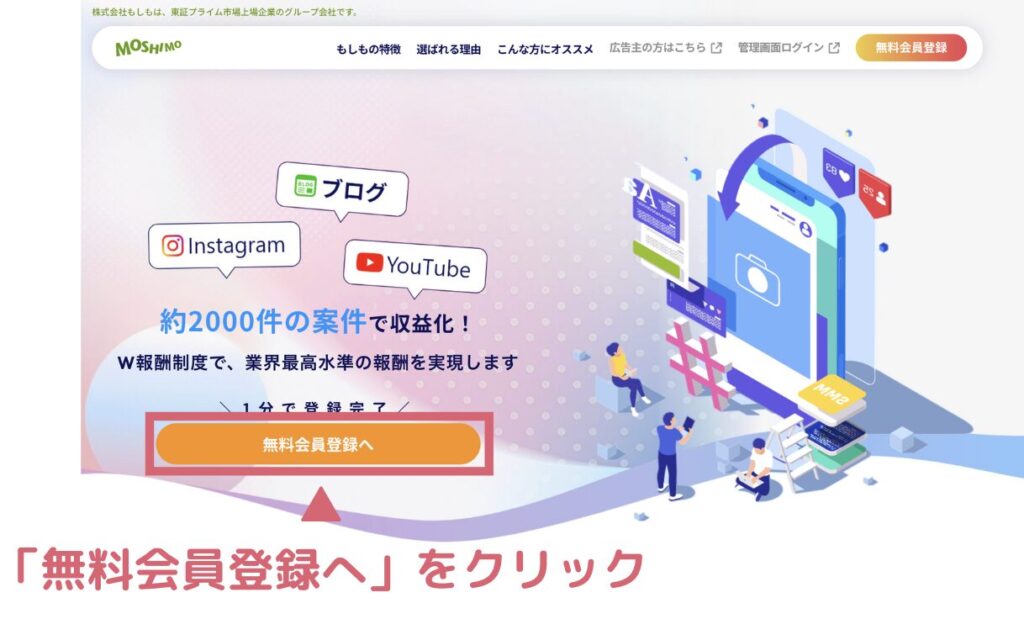
メールアドレスを入力して送信する。
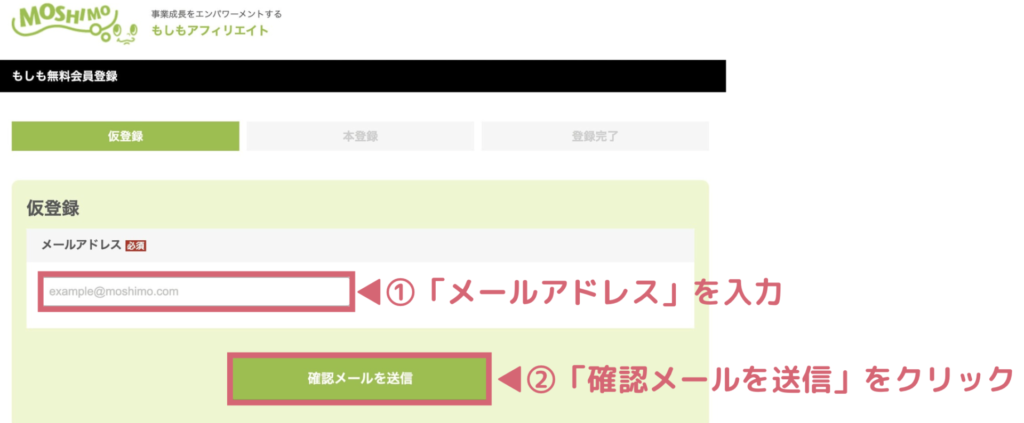
仮登録メールが送信されますので、メールを確認します。
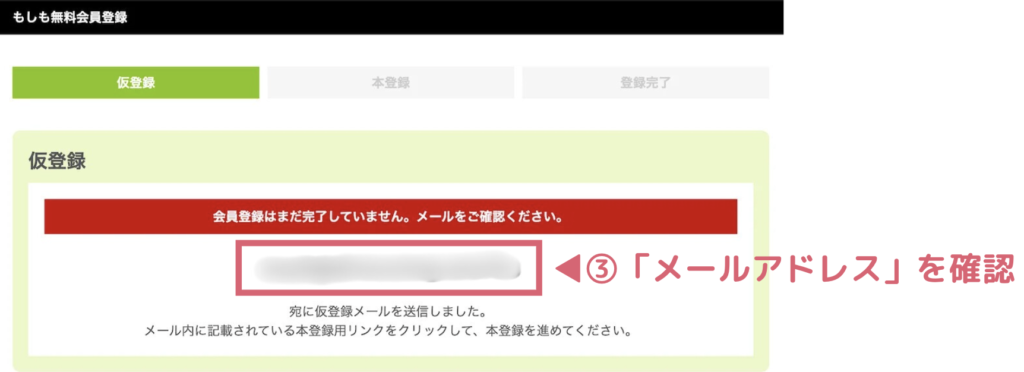
届いたメールの「URL」をクリックして本登録画面へ進みます。
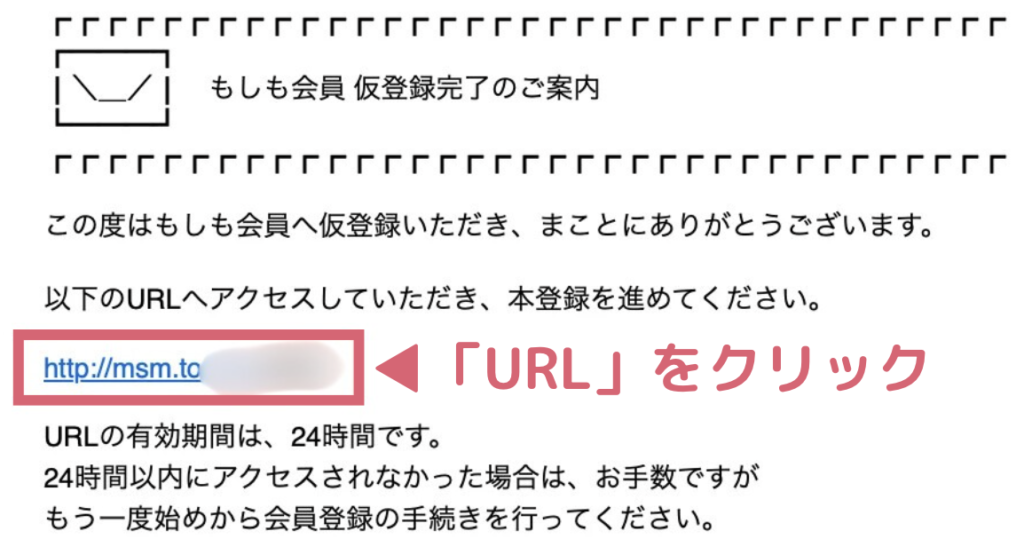
アカウント情報を入力します。
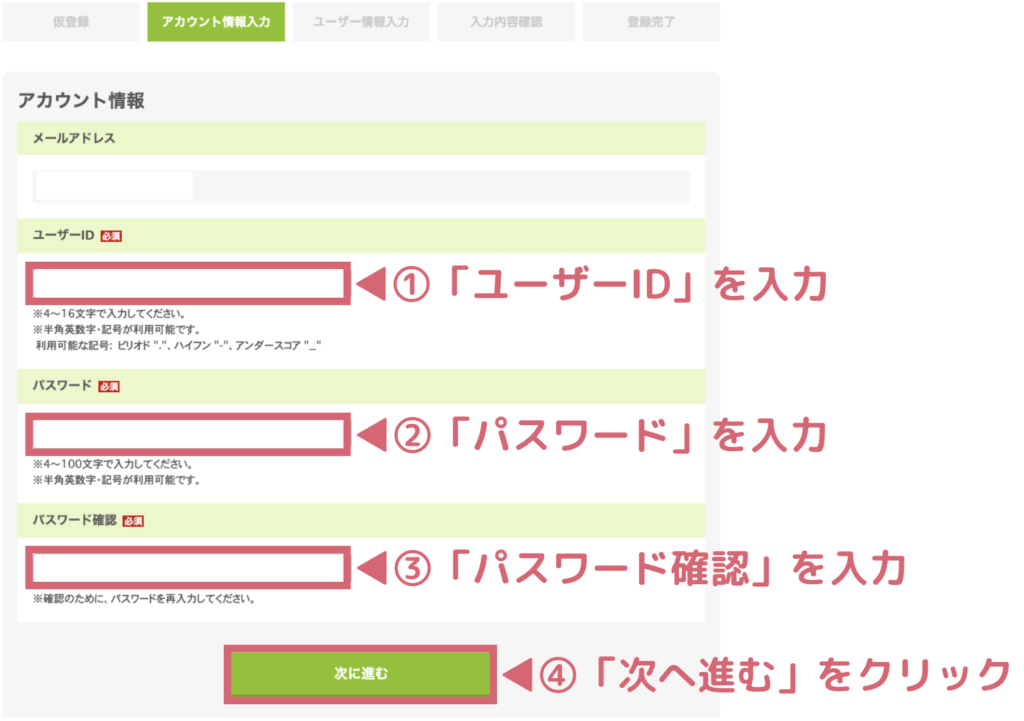
ユーザー情報を入力します。

入力内容を確認する。
そして、規約を一読し、「利用規約に同意して登録する」をクリックする。
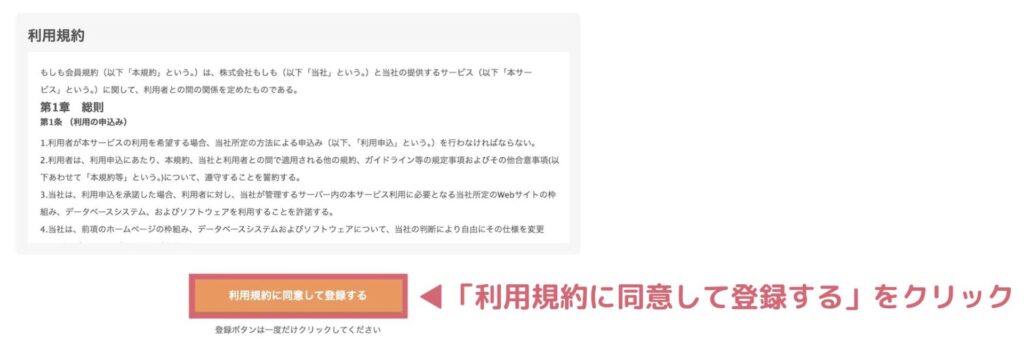
登録完了画面の「メディアを登録する」をクリックする。
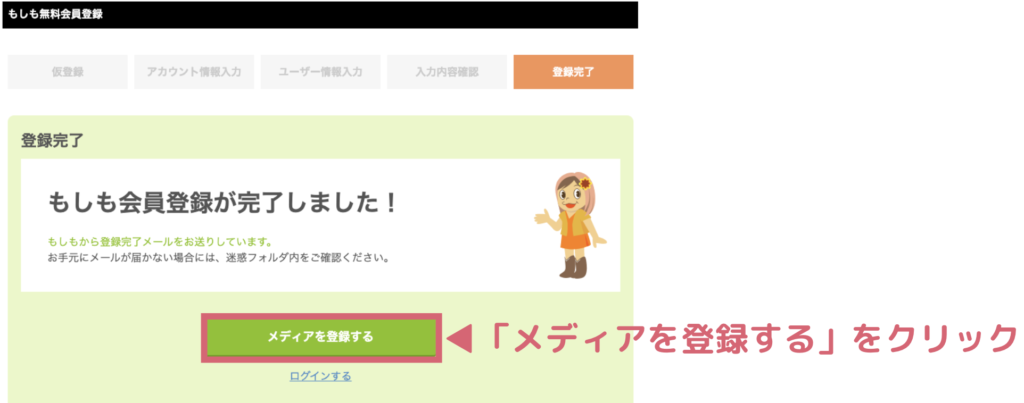
メディアURLを入力します。
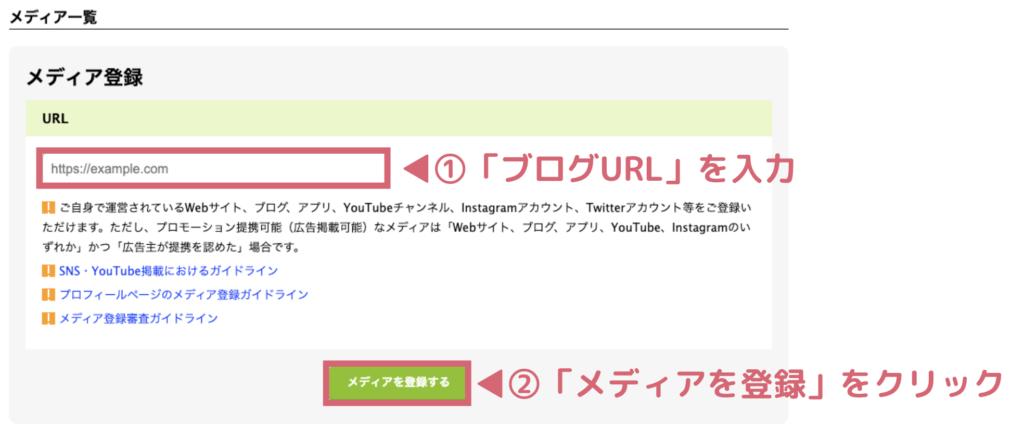
「メディアを登録する」を押すと確認のポップアップが表示されます。
内容に問題がなければ「はい」をクリックします。
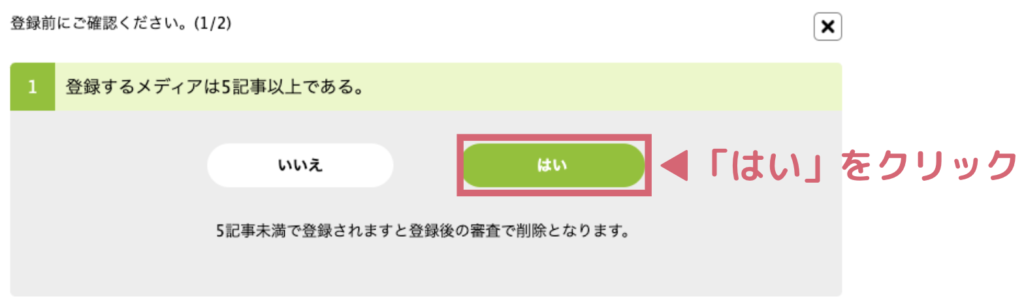
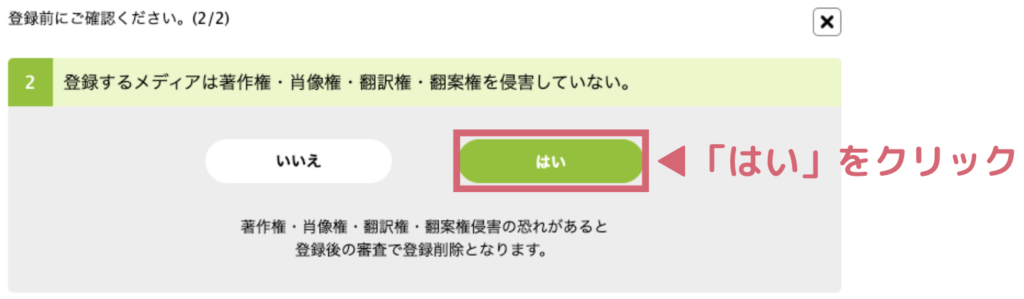
メディア情報を入力します。
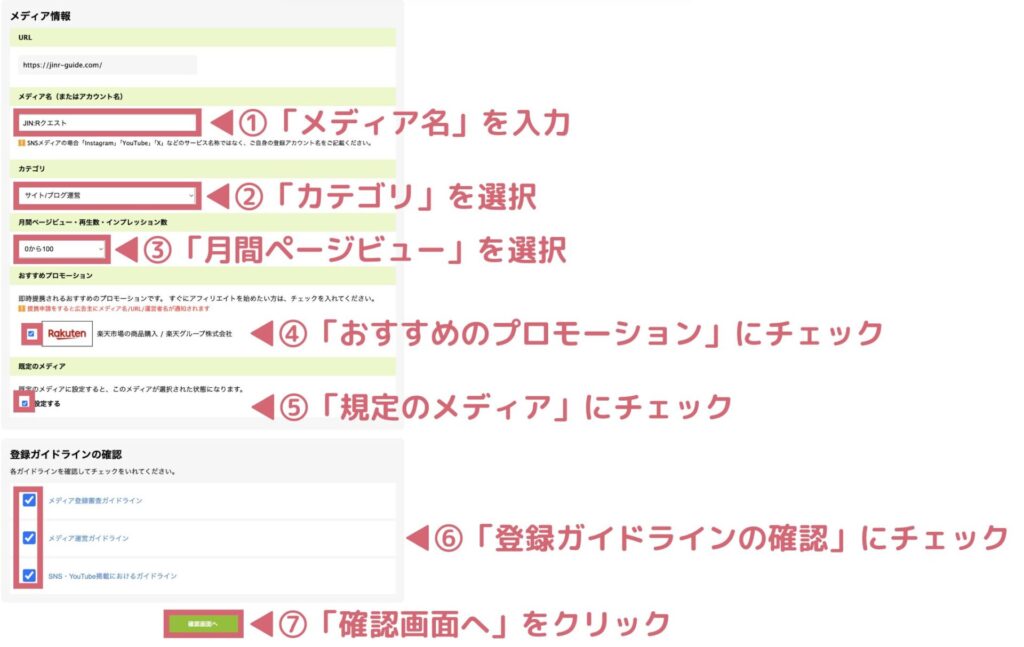
入力した情報に、間違いがないか確認します。
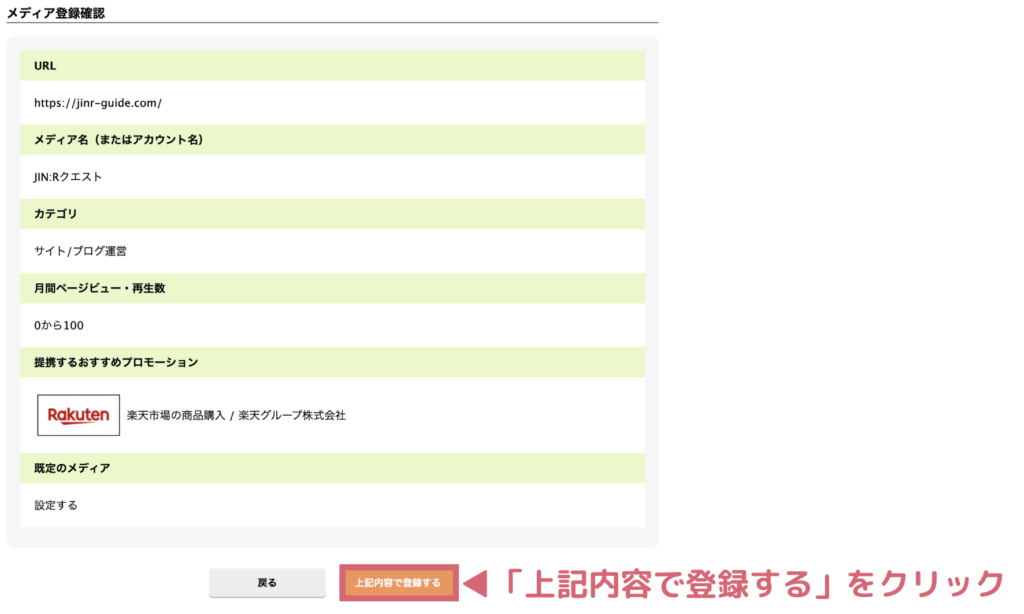
登録完了画面が表示されたら、メディア登録は完了です。
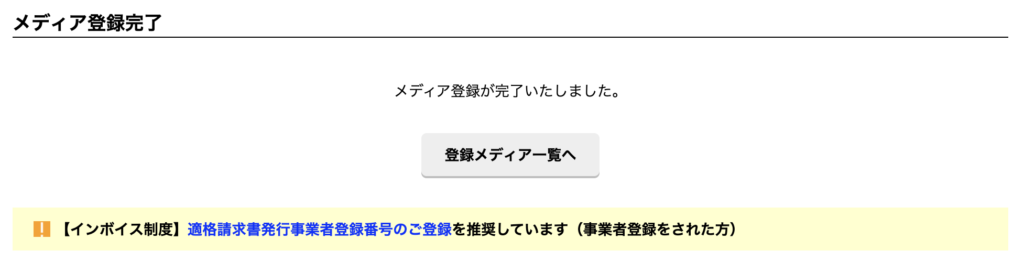
これで、もしもアフィリエイトへの登録は完了です。
Amazon・Yahooの提携申請
ここでは、もしもアフィリエイトでAmazonとYahoo!ショッピングの提携を進める方法を紹介します。
なお、楽天市場についてはメディア登録の時点で自動的に提携済みになっているので、改めて申請する必要はありません。
Amazonの提携申請
もしもアフィリエイトの管理画面を開き、検索に「Amazon」と入力して探します。

「提携申請する」ボタンを押します。
Amazonは審査に数日かかります。


Amazonは、最低でも10記事は書いてから申請しよう!
審査が終わると、Amazonから承認か否認かのメールが届きます。
承認されれば、すぐに広告リンクを利用できるようになります。
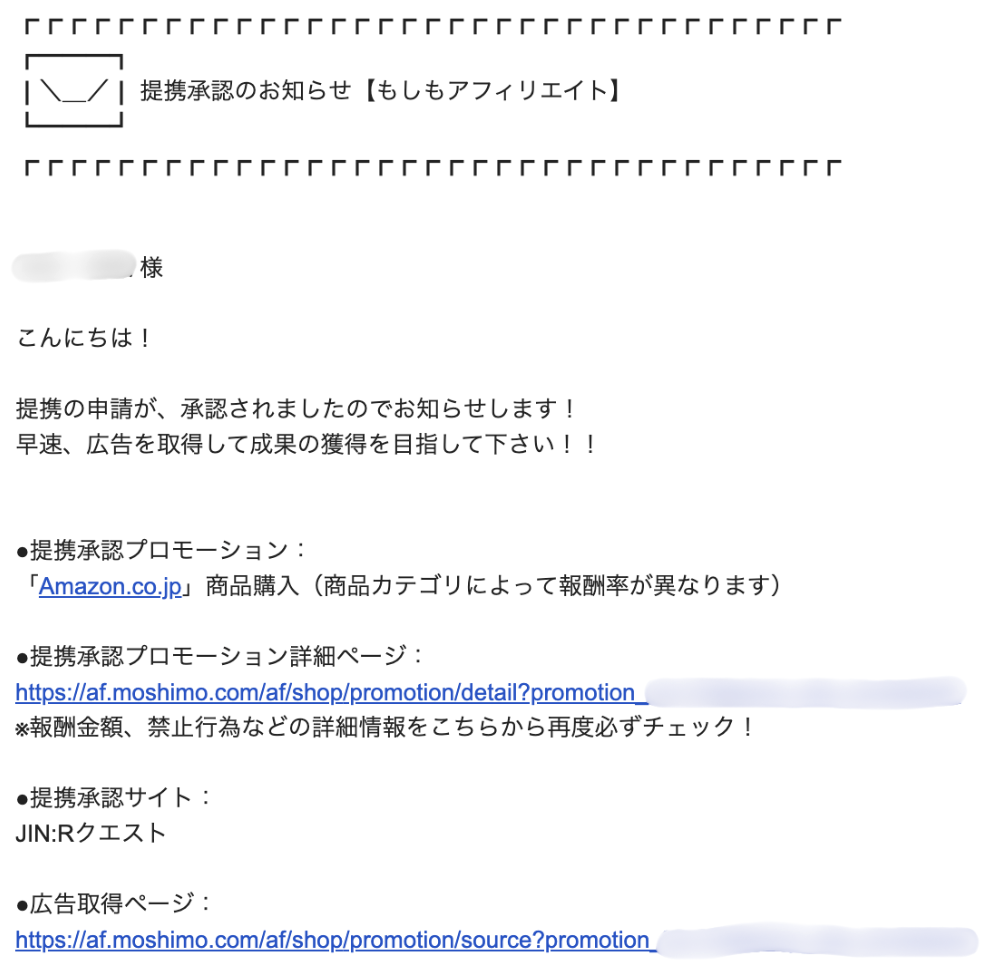
Amazonの審査は一度で通らないこともあります。
でも心配はいりません。
記事数が足りなかったり、内容が薄いと判断されることはありますが、その場合は記事を増やしたり質を見直したりしてから、もう一度挑戦できます。

何度でも申請できるので、改善を重ねて再チャレンジしてみましょう!
Yahooの提携申請
もしもアフィリエイトの管理画面を開き、検索に「Yahoo!ショッピング」と入力して探します。

各広告主のページを開き、提携申請ボタンを押します。
Yahooは即時承認されます。

Yahoo!ショッピングは、もしもアフィリエイトの中でも比較的スムーズに提携できる案件です。
すぐに承認されることも多いので、まずは気軽に申請してみましょう。
かんたんリンク作成〜設置の流れ
かんたんリンクとは?
もしもアフィリエイトが提供している便利な機能で、Amazon・楽天市場・Yahoo!ショッピングの商品を1つのリンクカードにまとめられる仕組みです。
読者は自分の好きなショップを選んで購入できるのでクリック率が高まり、ブログ運営者にとっても収益化の第一歩になりやすいのが特徴です。
JIN:Rとの相性も良く、初心者でも簡単に設置できます。
かんたんリンクを使えるようになると、下記のカードを作れるようになります。
もしもアフィリエイトの管理画面にログインし、「かんたんリンク」メニューをクリックします。
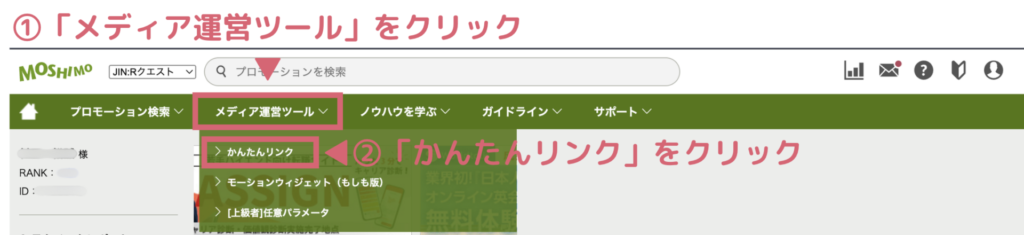
検索窓に紹介したい商品の名前を入力します。
型番や正式名称を入れると、欲しい商品が見つかりやすくなります。
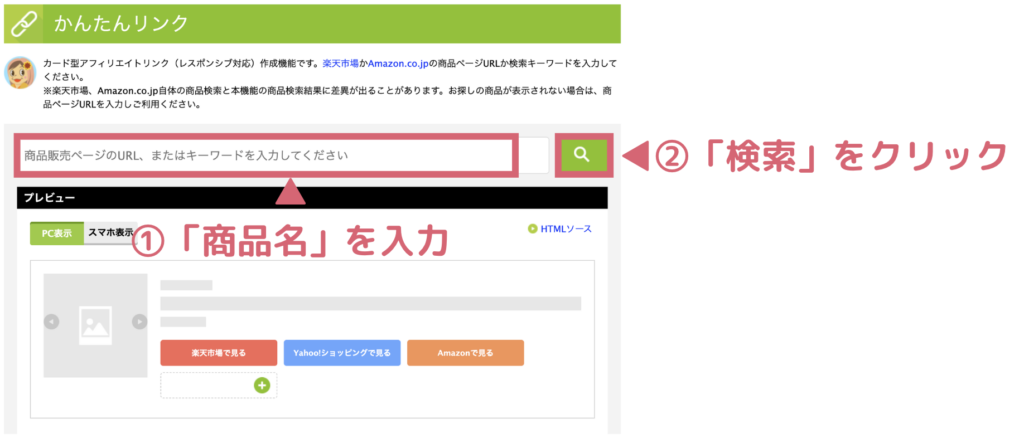
表示された商品ページから、画像を選びます。
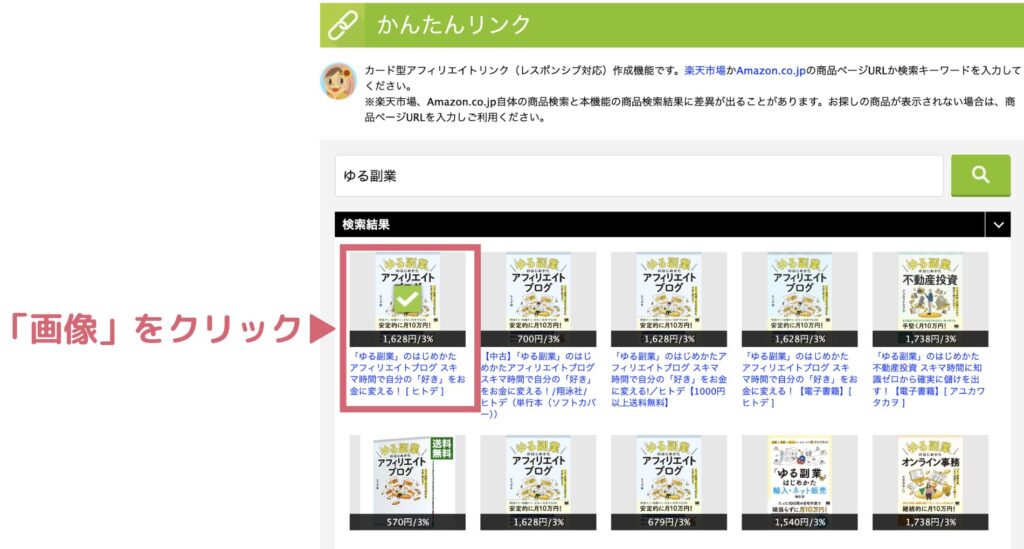
デザインを確認して問題なければ、生成されたコードをコピーします。
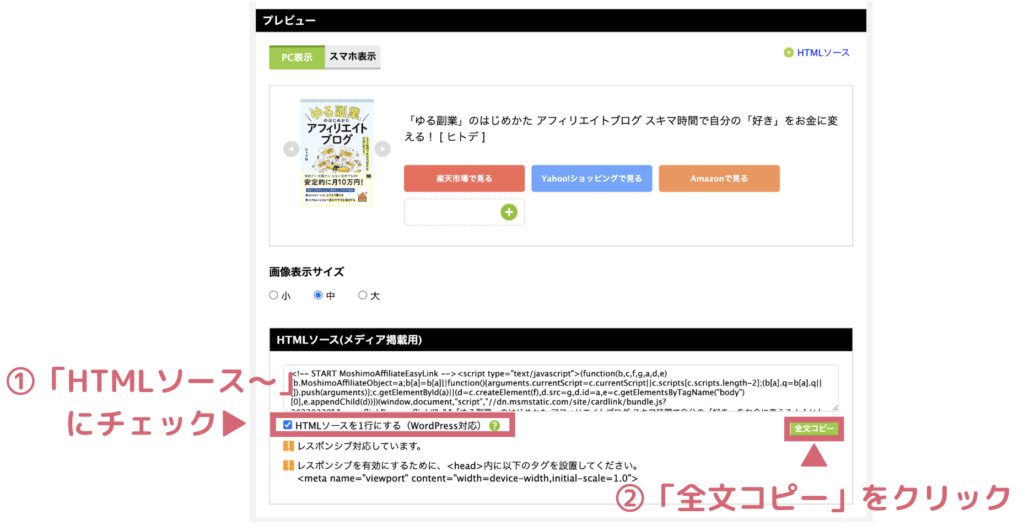
記事編集画面で「カスタムHTML」ブロックを追加し、コピーしたコードをそのまま貼り付けます。

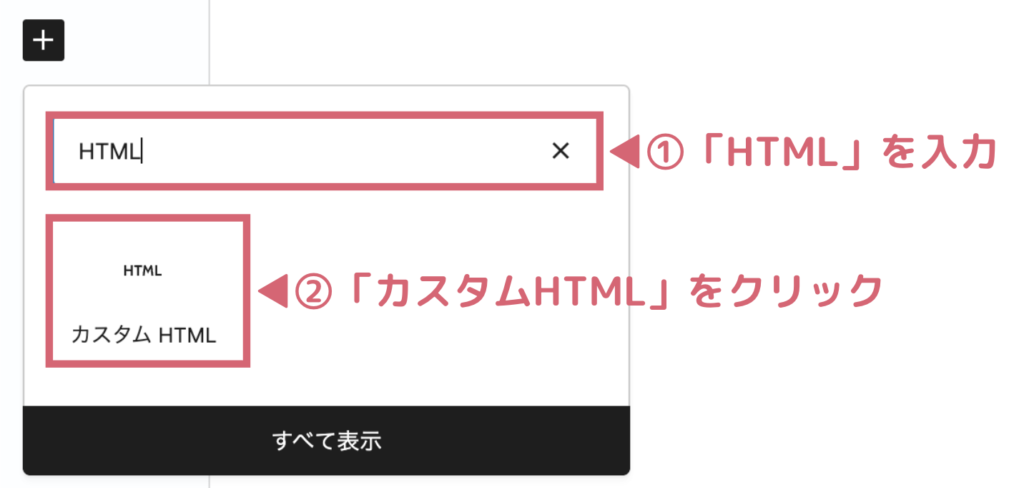
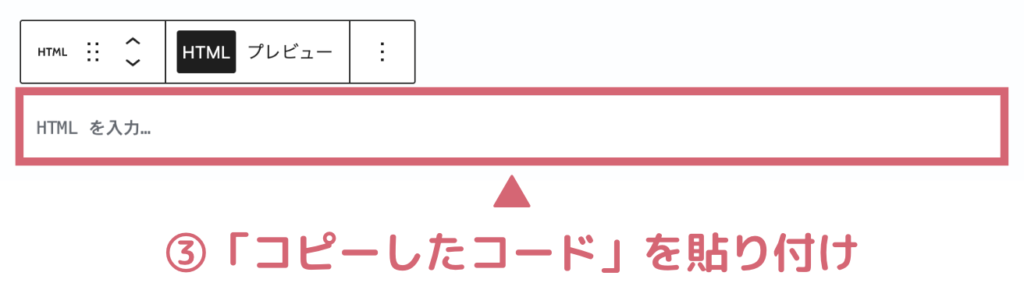
プレビューで正しく表示されればOKです。
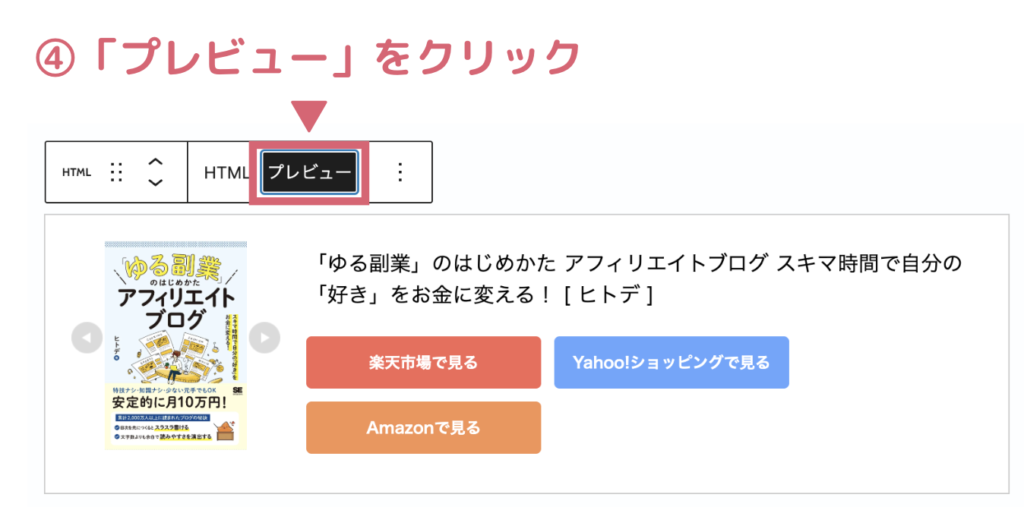
かんたんリンクは、Amazon・楽天市場・Yahoo!ショッピングを一度に紹介できる便利なツールです。
最初は1つの記事に1つリンクを貼るだけで十分。実際に設置してみることで、広告がどのように表示されるか体感できます。
広告リンクの探し方と申請の手順
もしもアフィリエイトでは、広告を出している会社やサービスのことを「プロモーション」と呼びます。
広告を貼るには、まずこのプログラムを探して「提携申請」をする必要があります。

もしもアフィリエイトに登録しただけでは広告は貼れません。
必ず案件と提携する必要があります!
画面上部にある検索バーにキーワードを入力して探してみましょう。

また、カテゴリ一覧から気になるジャンルを選んで進めることもできます。

自分の好きなジャンルを検索すると見つけやすいよ
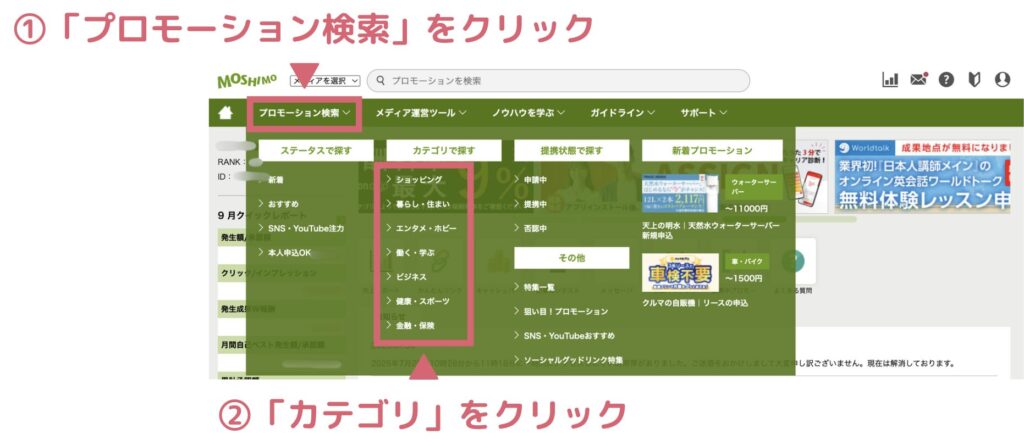
広告主ごとに条件が違います。
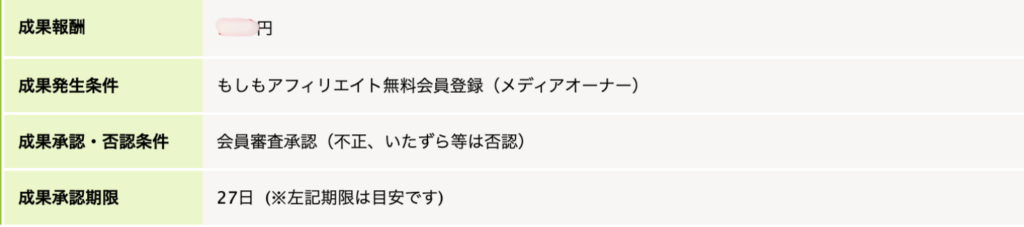
- 成果条件:どんな行動で報酬が発生するか(例:申込み・購入・会員登録など)
- 報酬金額:1件あたりいくらもらえるか
- Cookie期間:広告をクリックしてから何日以内の申込みが成果になるか
- 提携方式:すぐに利用できる「即時提携」か、審査が必要な「申請制」か
気になる広告が見つかったら「提携申請をする」をクリックする。

- 「即時提携」:その場ですぐに広告リンクが発行されます
- 「審査あり」:承認されるまでしばらく待ちます
提携申請を出すと、管理画面の「プロモーション検索」から現在の状態をチェックできます。
「提携中」内に表示されると審査に合格しています。
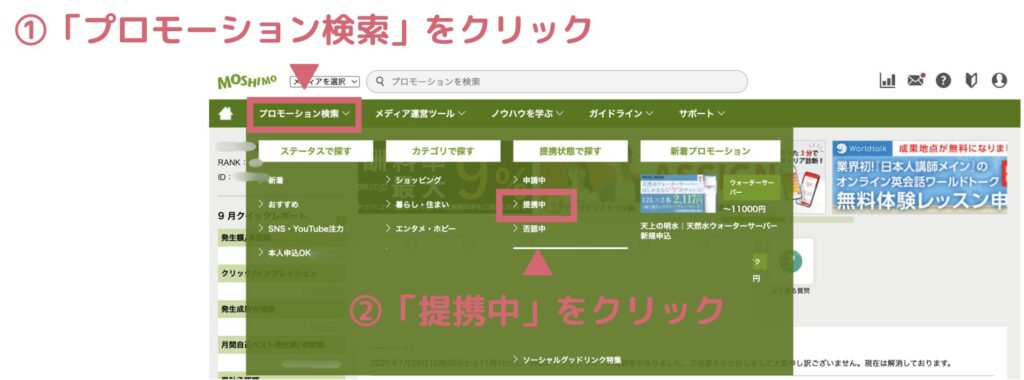
これで広告リンクの準備は完了です。
あとは記事に貼り付けて、収益化の第一歩を踏み出しましょう!
広告を記事に入れる方法
広告主との提携が承認されると、実際にブログに広告を設置できるようになります。
広告には大きく分けてテキストリンク・バナー広告・ボタンの3種類があり、それぞれ貼り方が異なります。
① テキスト広告リンクの貼り方
テキストリンクは、文章の中に自然に広告を入れたいときに便利です。
これが「テキストリンク」です。
トップページから「プロモーション検索」>「提携中」をクリックします。
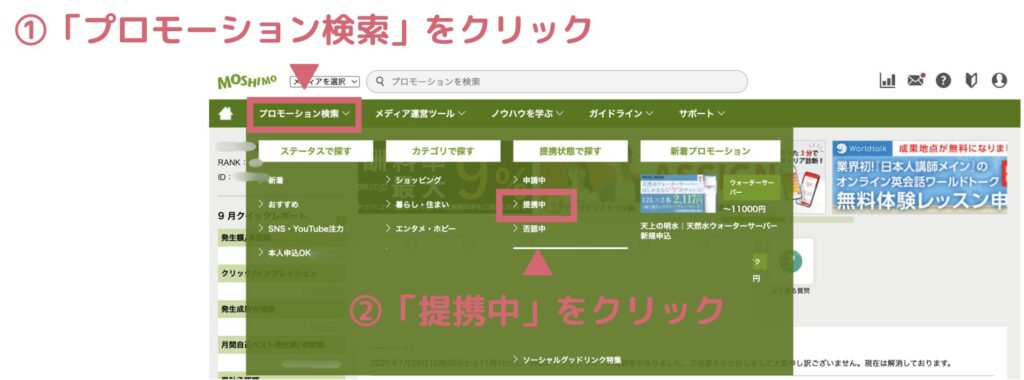
使いたい広告の右側にある「広告リンクへ」をクリックします。

「テキスト」をクリックする。
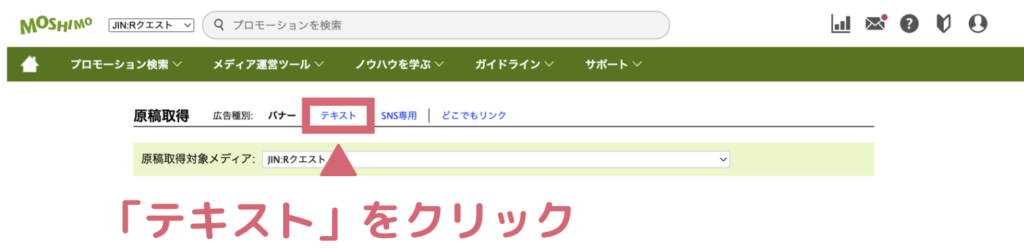
「自由テキスト」を選び、「どこでもリンクで作成」をクリックする。
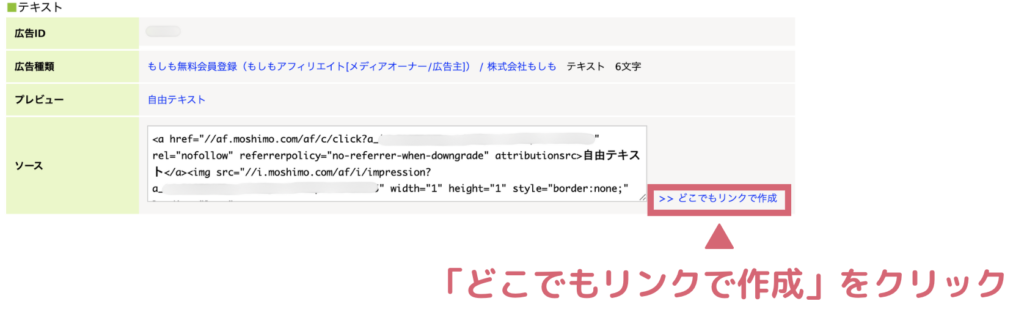
「リンク先URL」をコピーする。
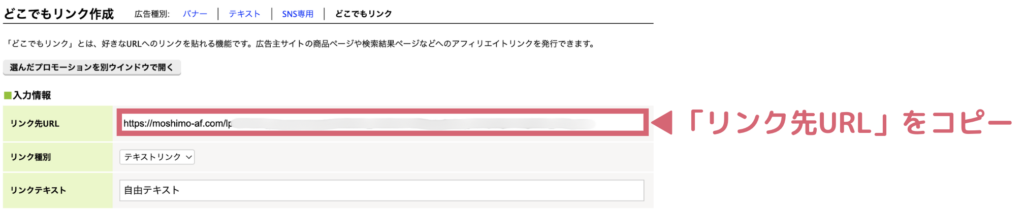
WordPress(JIN:R)の記事編集画面を開きます。
広告を入れたい文字をドラッグで選択して、上部のリンクアイコンをクリック。
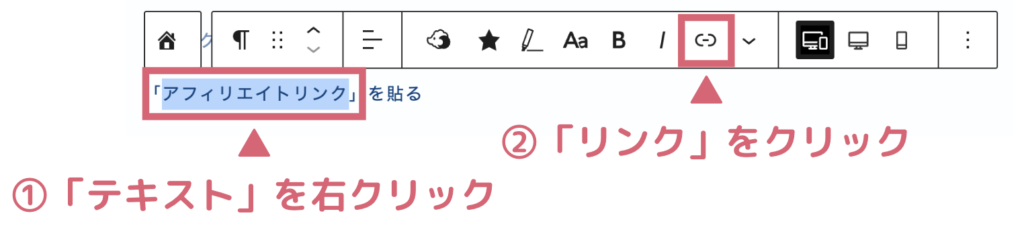
コピーしておいたテキストリンクを貼り付けます。
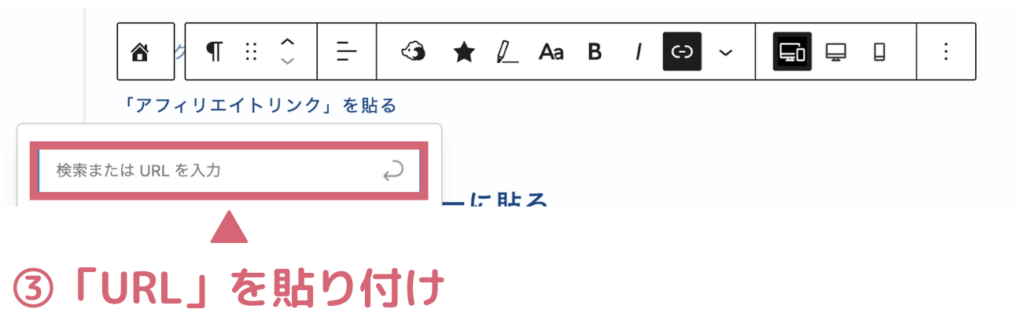
「新しいタブで開く」にチェックを入れると読者にやさしいです。
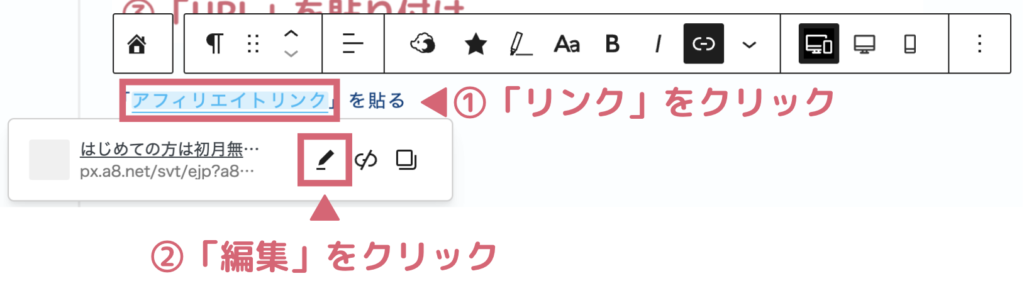
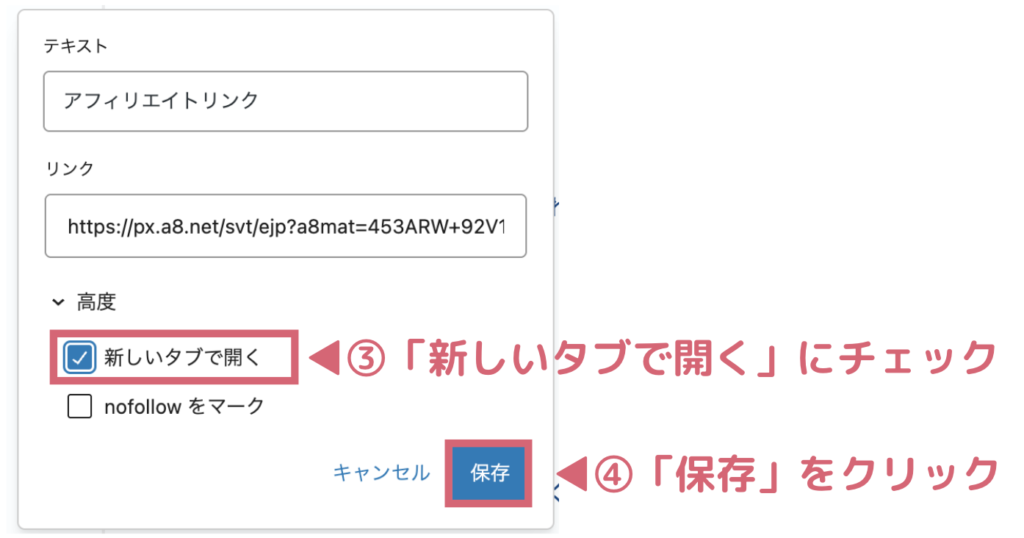
記事をプレビューして、リンクが正しく貼れているかチェック。
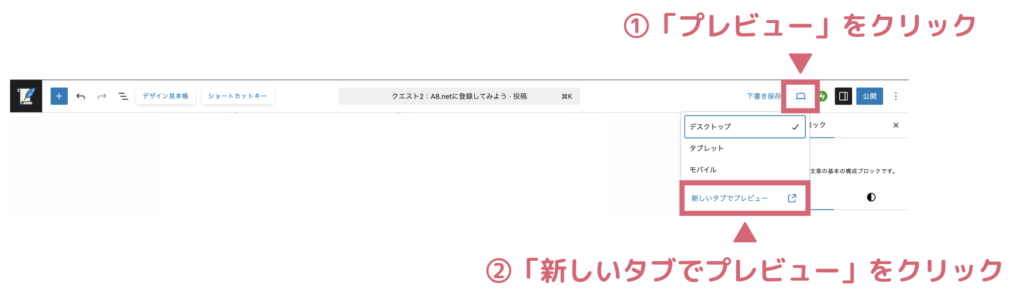
これでテキストリンクの設置は完了です。
文章の中に自然に入れることで、読者がスムーズにクリックしやすくなりますよ。
② バナー広告リンクの貼り方
画像つきの広告を表示したいときは、バナー画像を使います。
トップページから「プロモーション検索」>「提携中」をクリックします。
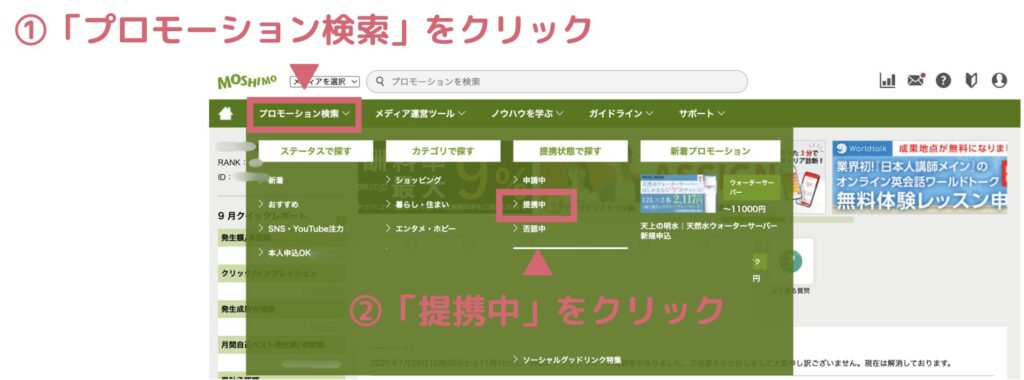
使いたい広告の右側にある「広告リンクへ」をクリックします。

「バナー」をクリックする。
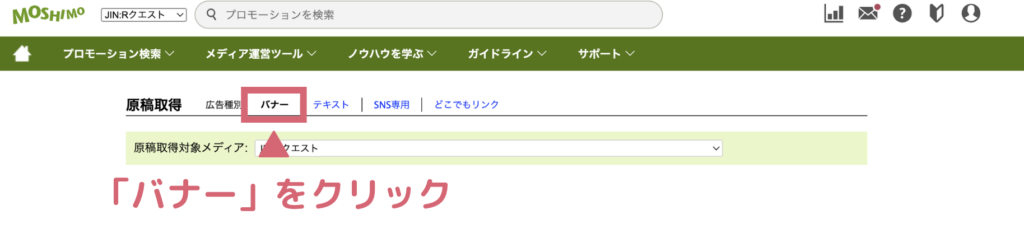
「ソース」をコピーする。
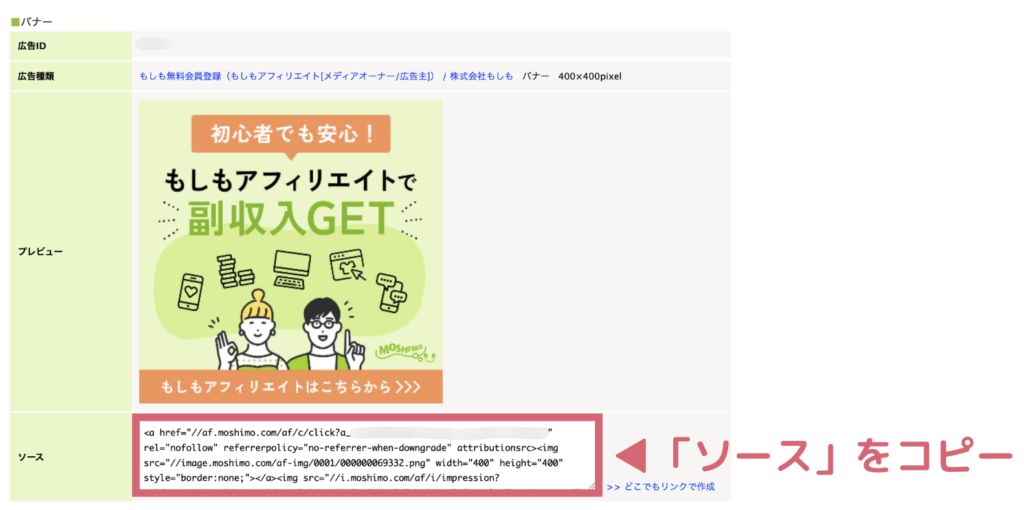
WordPress(JIN:R)の記事編集画面を開きます。
「カスタムHTML」ブロックを追加。
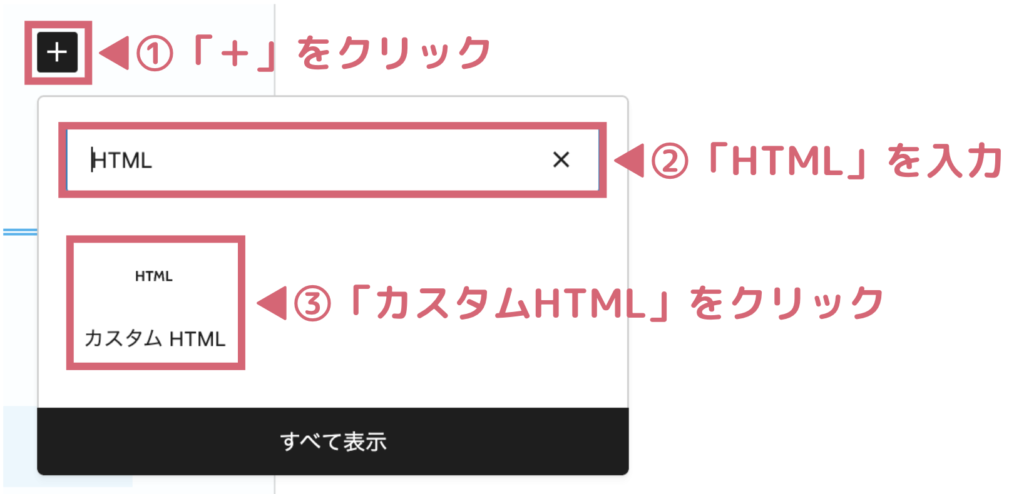
そこにコピーしたソースを貼り付ければ記事内に表示されます。
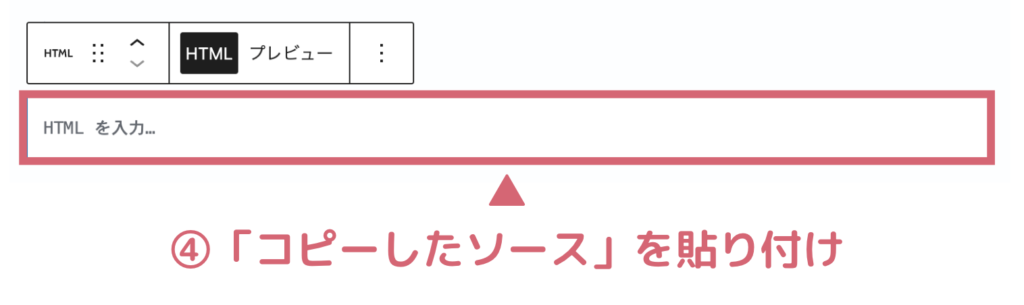
プレビューで表示を確認します。
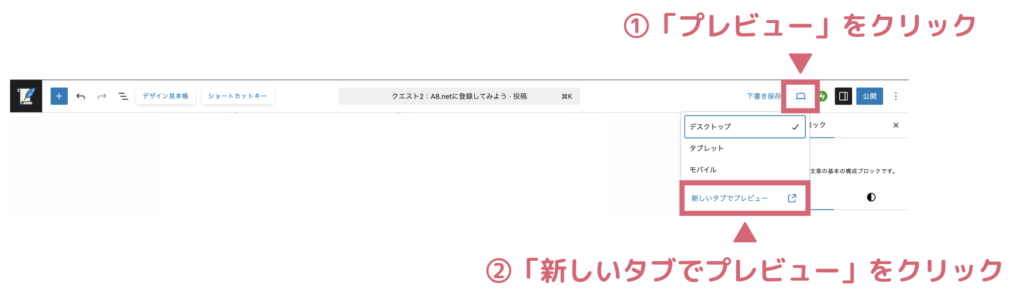
これでバナー広告の設置は完了です。
画像つきの広告は目に入りやすいので、記事にうまく配置してみましょう。
③ ボタン広告リンクの貼り方
デザイン性のあるリンクを作りたいときは、ボタン広告を使います。
JIN:Rの「ボタン」ブロックを使えば、色や形を自由に調整でき、読者の目を引きやすい広告リンクを簡単に設置できます。
下記がボタン広告です。
トップページから「プロモーション検索」>「提携中」をクリックします。
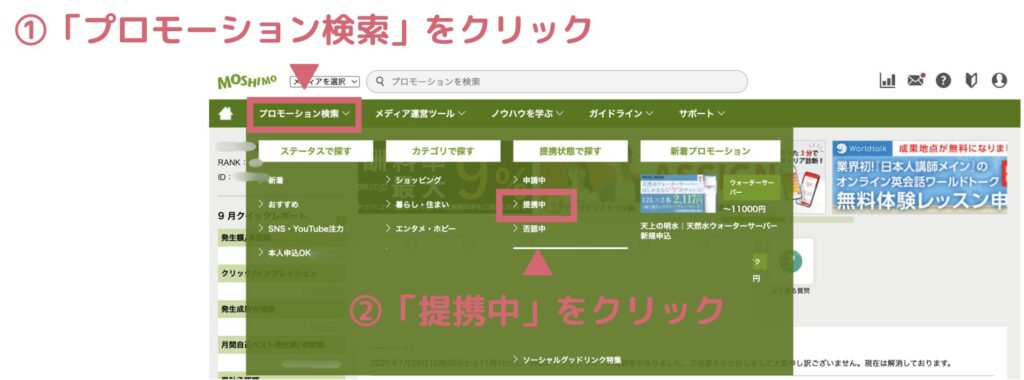
使いたい広告の右側にある「広告リンクへ」をクリックします。

「テキスト」をクリックする。
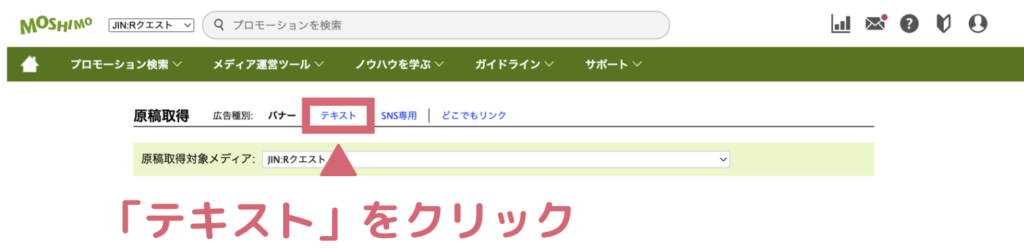
「ソース」をコピーする。
WordPress(JIN:R)の記事編集画面を開きます。
記事編集画面を開き、「ボタン」ブロックを追加します。

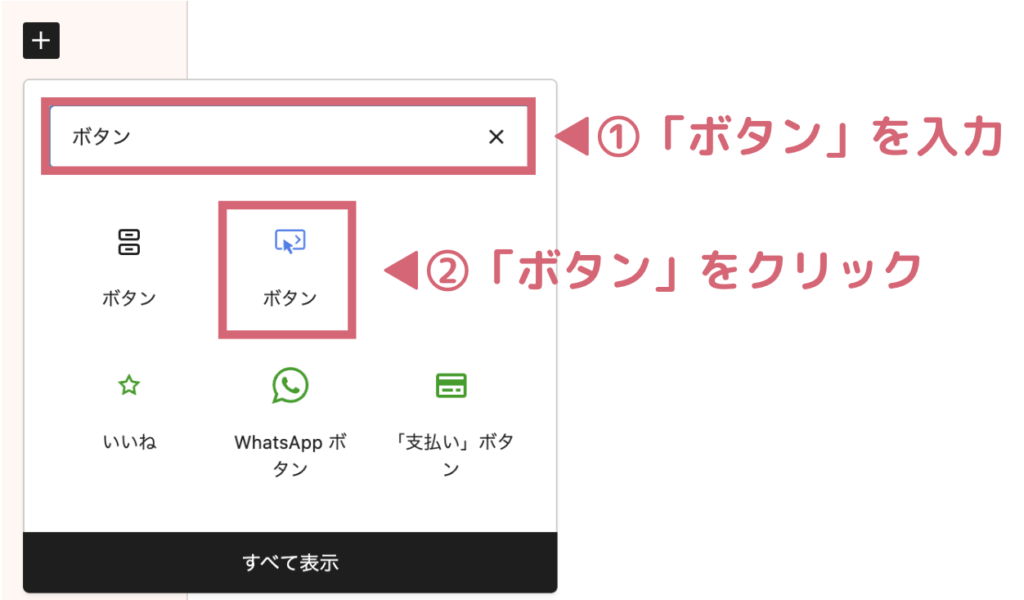
作成したボタンを選択し、「アフィリエイトコード設定」の項目に進みます。
先ほどコピーしたテキスト広告のリンクを貼り付けましょう。
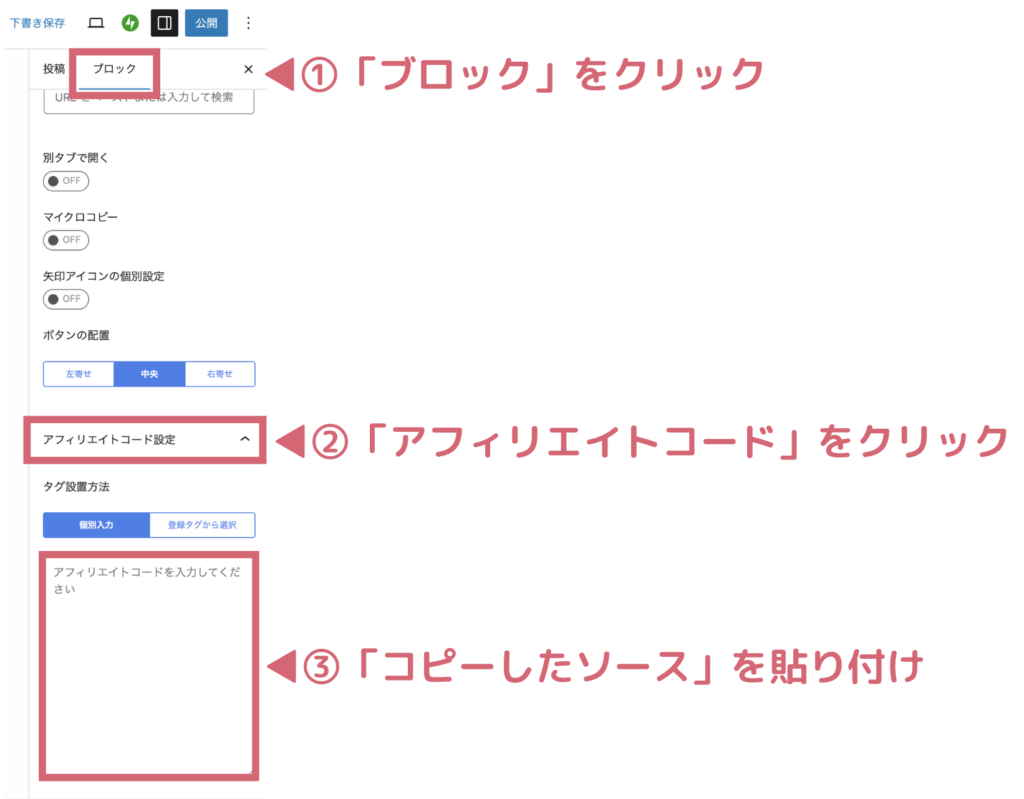
コード内の「自由テキスト」と書かれている部分を探して、自分で好きな文言に変更します。
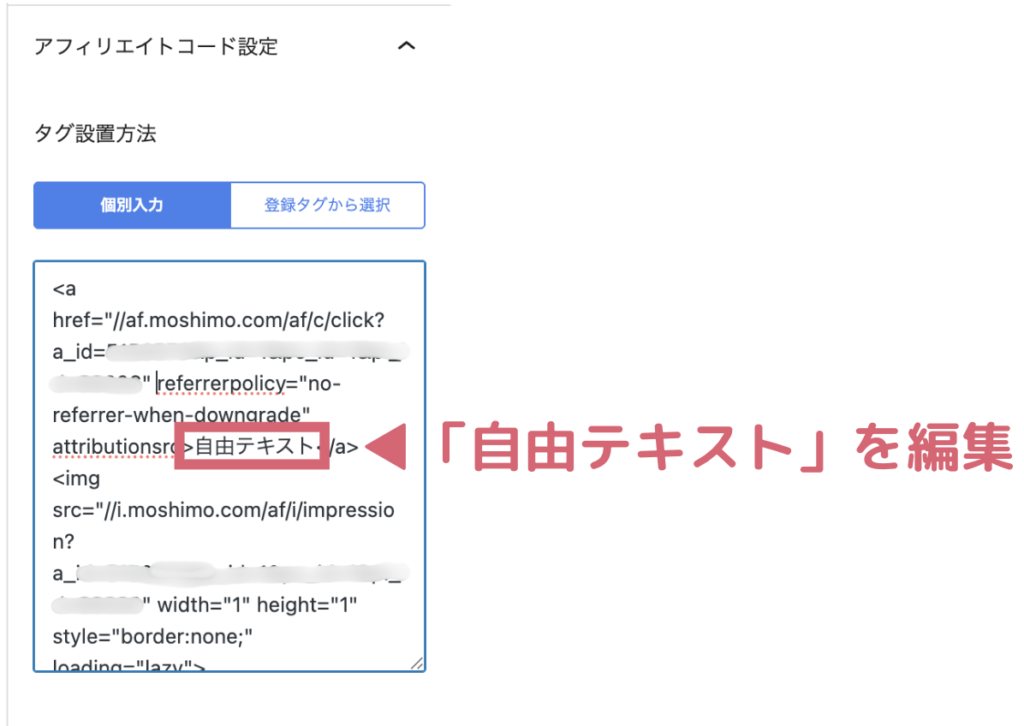
- 公式サイトはこちら
- 無料体験してみる
- 今すぐチェック!
記事をプレビューして、リンクが正しく貼れているかチェック。
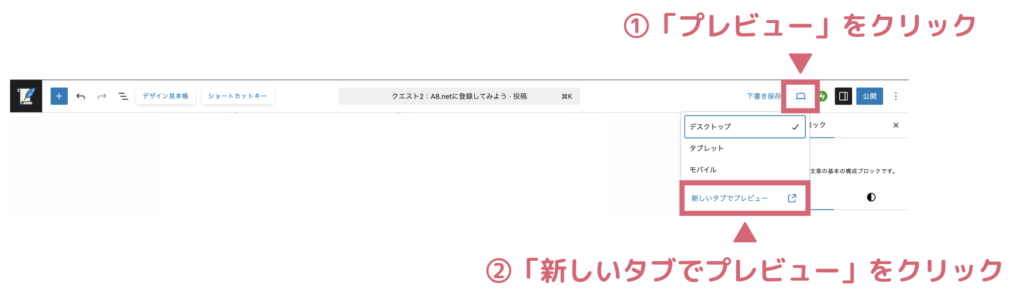
これでボタン広告の作成は完了です。
ボタンは目立ちやすいので、記事の最後や行動を促したい場所に設置すると効果的です。
まとめ|今日の成果を振り返ろう!
ブログを収益化するための第一歩は、ASPに登録して広告を記事に組み込むことです。
中でも「もしもアフィリエイト」は、Amazon・楽天市場・Yahoo!ショッピングをまとめて紹介できる強力な仕組みを持っており、初心者が最初に取り組むのにぴったりのサービスです。
- もしもアフィリエイトへの登録方法を理解し、ブログに収益の仕組みを導入できた
- Amazon・楽天市場・Yahoo!ショッピングの提携申請の流れを学べた
- 「かんたんリンク」を作成し、記事に設置する手順を体験できた
- 広告の貼り方(テキストリンク・バナー・ボタン)について理解できた
もしもアフィリエイトを使いこなせるようになると、あなたのブログは「ただ読むだけの場所」から「収益を生み出すメディア」へと進化していきます。
まずは1つ、身近で紹介しやすい商品を選び、記事にリンクを入れてみましょう。
小さな一歩が、ブログ収益化への大きな一歩につながります。